
东孚课堂-专注教育教学资源教程
哈喽 大家好怎么修改ppt文本框的背景颜色,欢迎来到东孚课堂
今天怎么修改ppt文本框的背景颜色我们来聊一聊如何修改PPT主题色
小编以前经常会遇到下面这种情况,当复制一页PPT当另一份PPT后,它的颜色会自动更改。
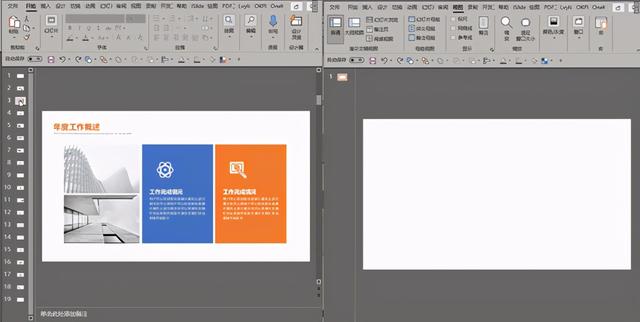
后面经过查找,原来是因为两份PPT的主题色不同所造成了。
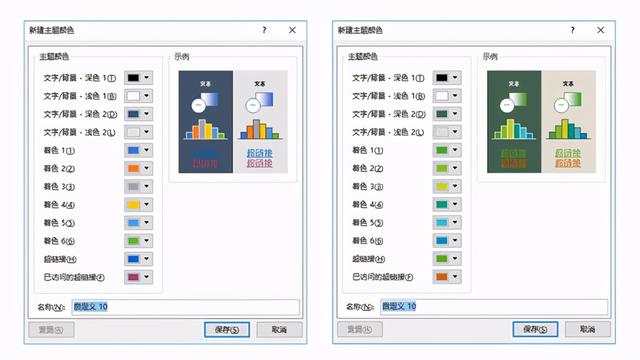
左(复制前) 右(复制后)
如果想要将颜色也复制过来,在粘贴时,选择源格式粘贴即可。
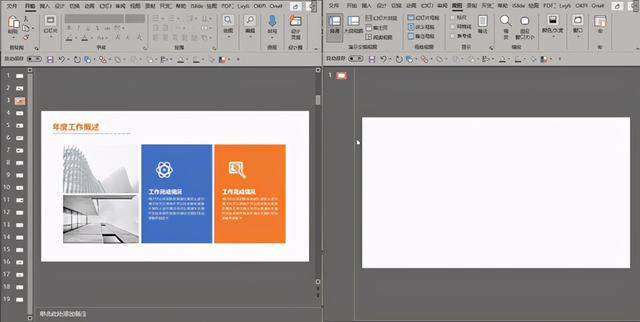
说到这里,可能很多人还不知道主题色是什么怎么修改ppt文本框的背景颜色?
简单来说,主题色就是系统给我们预设好的颜色,通过选择不同的调色板快速更改文档中使用的所有颜色。它的位置就在【设计】功能栏【变体】的【颜色】中。
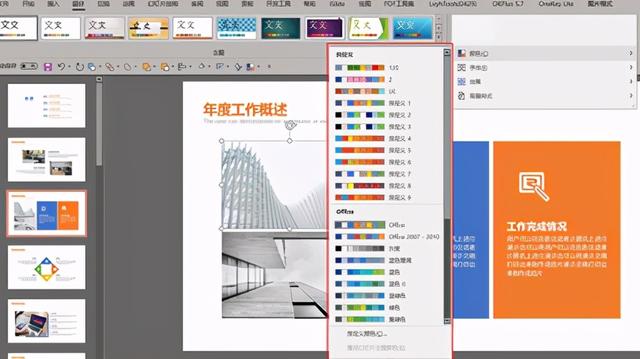
在主题颜色中主要包含四种文本和背景颜色、六种强调颜色以及两种超链接颜色。
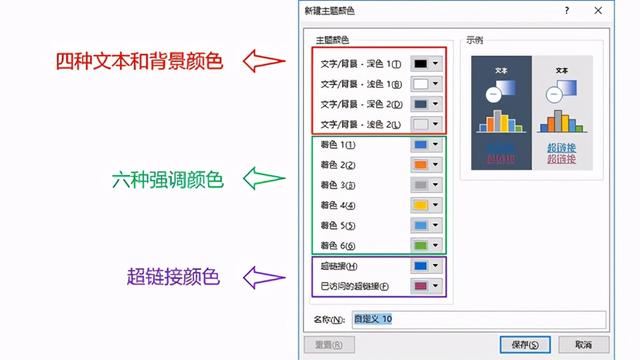
可通过后面的颜色框来调整自己需要的主题颜色。
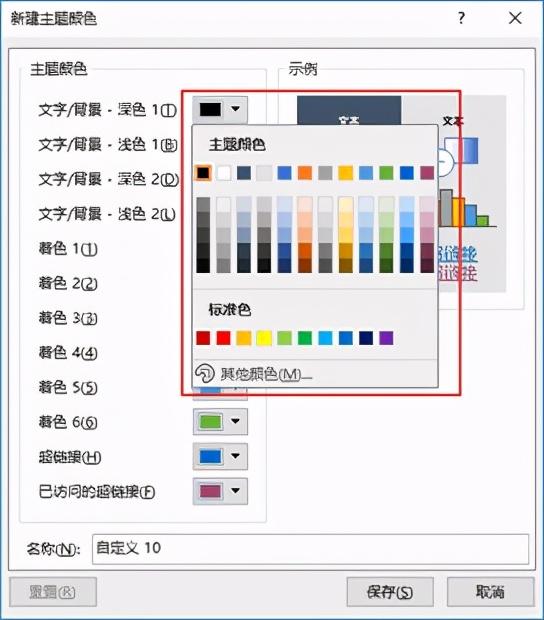
当我们调整完颜色后,可以自定义名称,点击保存,设置的颜色就会出现在色板中。
同时当我们在设置文字、形状颜色时,会发现第一行的颜色与自定义中的颜色是一样的。
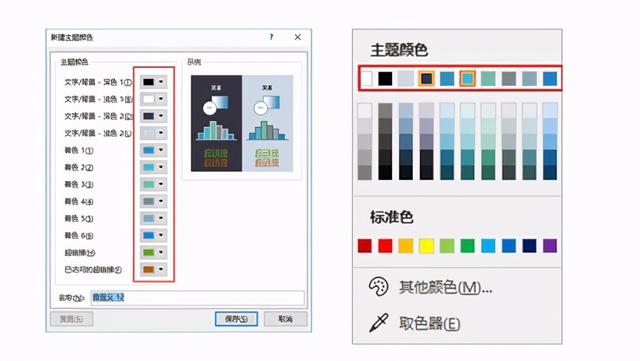
所以在给字体、形状设置颜色时,通过选择主题色,这样当需要统一更换PPT颜色时,就可以在色板中一键更换。
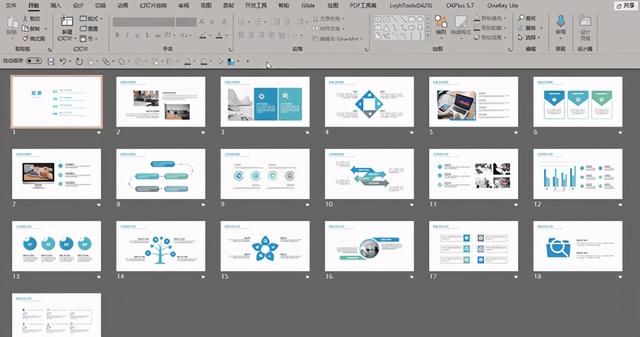
怎么样,是不是非常的方便。
(这里要注意的是,在做PPT前,一定要先确定主题色,更换字体、形状颜色也要选择主题色,否则无法一键更换颜色)
但是也会出现原本已经更换了主题色,但是有的对象依旧没有更改。
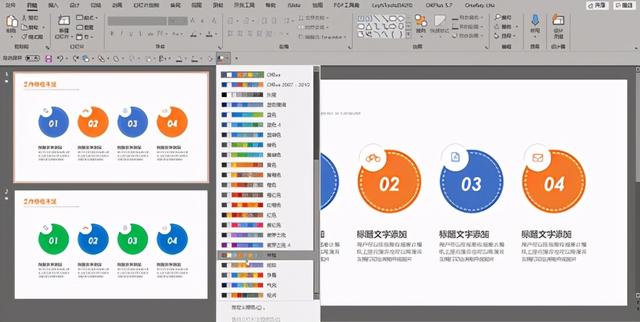
出现这种状况的原因可能是给对象添加了主题色以外的颜色,这就需要给对象重新添加上主题色,这样才能统一更改颜色。
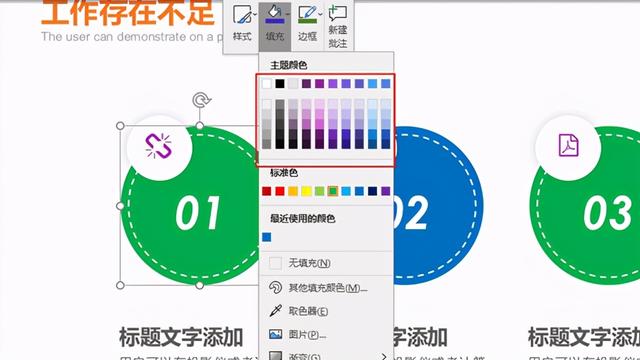
好啦!今天我们的讲解就到此结束了,希望能够对大家有所帮助。
关于教学PPT课件的用途不同、面向人群不同有着不同的 *** 思路,想了解更多 *** 思路,具体 *** *** 、排版美化、专业定制等教学PPT教程,快来和我一起交流吧!
本文由“东孚科技”独家发布
未经授权,禁止转载
相关文章
本站已关闭游客评论,请登录或者注册后再评论吧~
